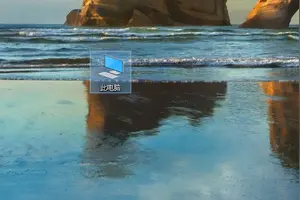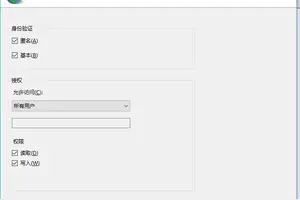1.win10搜狗输入法怎么打开设置
1. 进入win10桌面,按“windows键+空格键”切换到搜狗拼音输入法,在搜狗拼音输入法工具栏右击弹出输入法设置菜单,选择“管理/修复输入法”→“输入法管理器”;输入法管理器 一、添加输入法
2. 在输入法管理器界面,点击“添加输入法”,输入法下拉列表中选择要添加的输入法(需要在添加输入法之前安装,才会在列表中显示),
添加输入法
选择输入法
选择要添加的输入法
点击“确定”返回输入法管理器界面,就可以看到刚才添加的输入法了,如果要调整输入法的顺序,点击右侧的“上移”或“下移”按钮调整,
调整输入法
调整输入法顺序
设置完成后点击“确定”输入法添加成功。
win10输入法设置
小提示:建议你选择常用的输入法,能使输入法切换更便捷,也能减少系统资源占用。
二、删除输入法
如果想删除不需要的输入法,将勾选去掉,点击“确定”即可删除。
win10删除输入法
搜狗拼音输入法管理器不仅可以添加删除输入法,还能添加删除键盘布局,且操作简单。
三、win10输入法怎么切换
按系统默认的组合键“windows键+空格键”切换,也可按笔者之前发布的“Win10如何用Ctrl+Shift切换输入法”一文进行设置后,按Ctrl+Shift切换输入法。
转载请注明出处windows之家 » win10搜狐输入法怎么设置在哪里
 windows之家
windows之家